- 2022-08-30 发布 |
- 37.5 KB |
- 8页
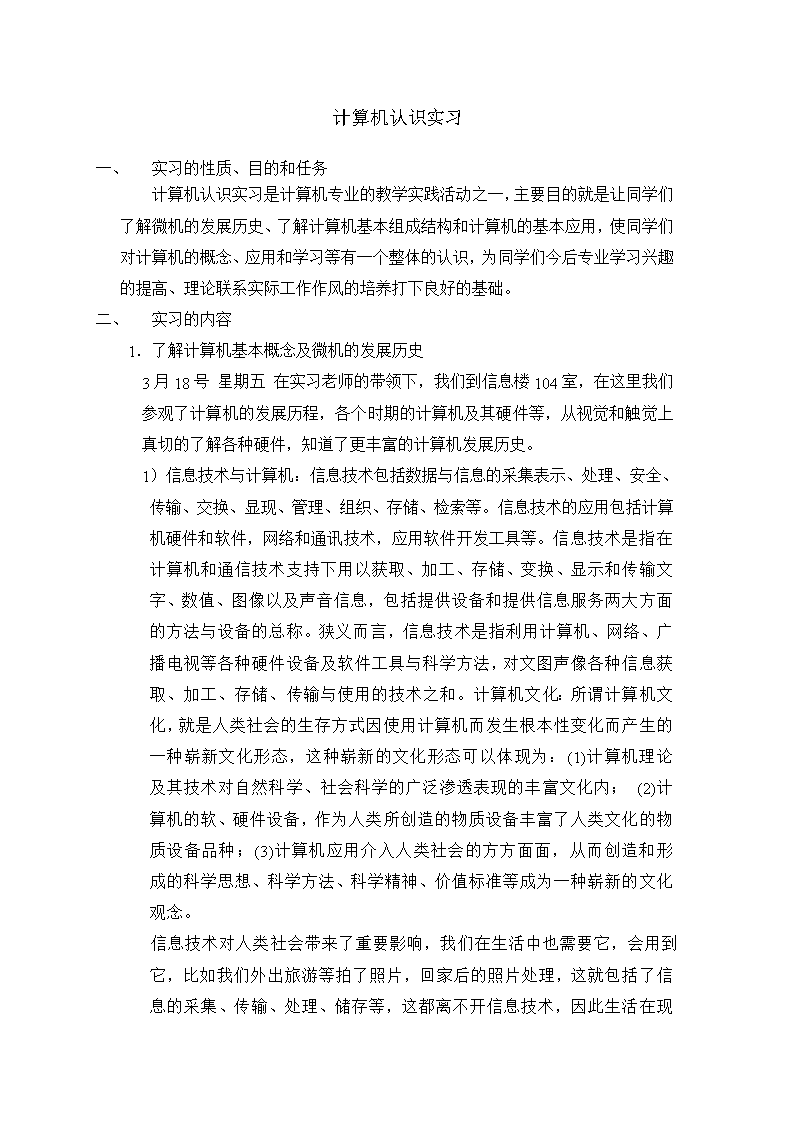
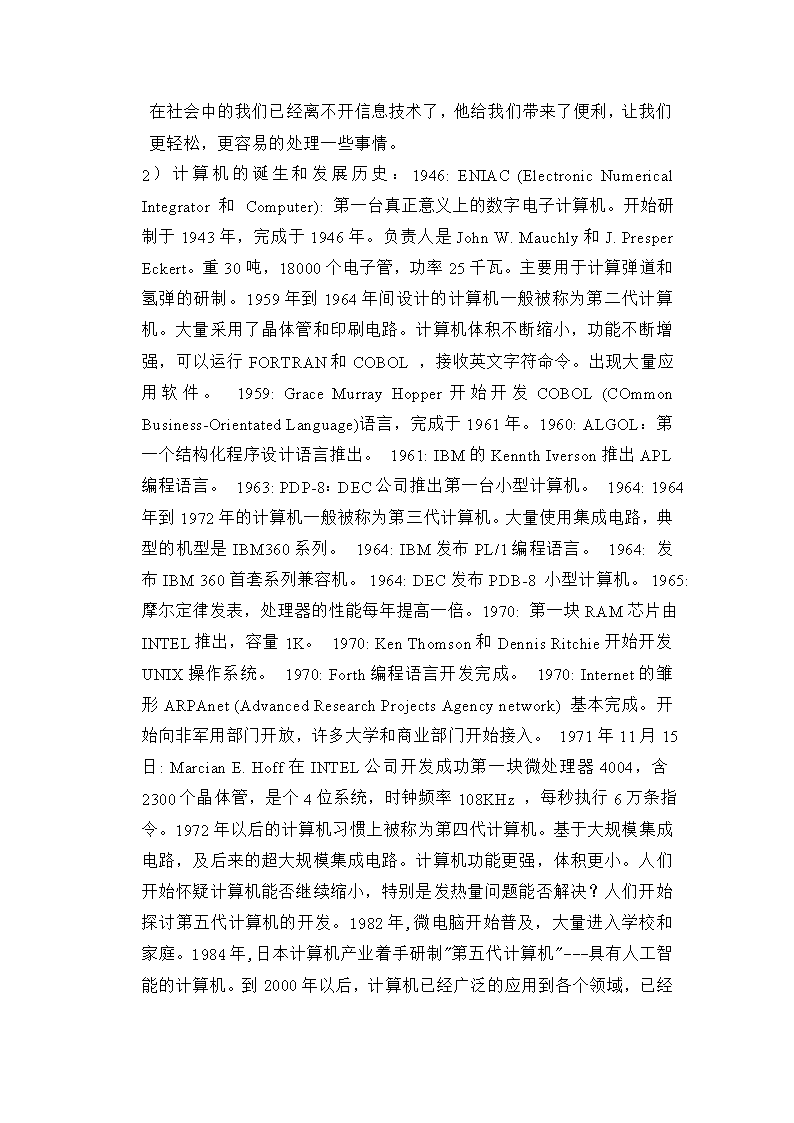

申明敬告: 本站不保证该用户上传的文档完整性,不预览、不比对内容而直接下载产生的反悔问题本站不予受理。
文档介绍
计算机认识实习
计算机认识实习一、实习的性质、目的和任务计算机认识实习是计算机专业的教学实践活动之一,主要目的就是让同学们了解微机的发展历史、了解计算机基本组成结构和计算机的基本应用,使同学们对计算机的概念、应用和学习等有一个整体的认识,为同学们今后专业学习兴趣的提高、理论联系实际工作作风的培养打下良好的基础。二、实习的内容1.了解计算机基本概念及微机的发展历史3月18号星期五在实习老师的带领下,我们到信息楼104室,在这里我们参观了计算机的发展历程,各个时期的计算机及其硬件等,从视觉和触觉上真切的了解各种硬件,知道了更丰富的计算机发展历史。1)信息技术与计算机:信息技术包括数据与信息的采集表示、处理、安全、传输、交换、显现、管理、组织、存储、检索等。信息技术的应用包括计算机硬件和软件,网络和通讯技术,应用软件开发工具等。信息技术是指在计算机和通信技术支持下用以获取、加工、存储、变换、显示和传输文字、数值、图像以及声音信息,包括提供设备和提供信息服务两大方面的方法与设备的总称。狭义而言,信息技术是指利用计算机、网络、广播电视等各种硬件设备及软件工具与科学方法,对文图声像各种信息获取、加工、存储、传输与使用的技术之和。计算机文化:所谓计算机文化,就是人类社会的生存方式因使用计算机而发生根本性变化而产生的一种崭新文化形态,这种崭新的文化形态可以体现为:(1)计算机理论及其技术对自然科学、社会科学的广泛渗透表现的丰富文化内;(2)计算机的软、硬件设备,作为人类所创造的物质设备丰富了人类文化的物质设备品种;(3)计算机应用介入人类社会的方方面面,从而创造和形成的科学思想、科学方法、科学精神、价值标准等成为一种崭新的文化观念。\n信息技术对人类社会带来了重要影响,我们在生活中也需要它,会用到它,比如我们外出旅游等拍了照片,回家后的照片处理,这就包括了信息的采集、传输、处理、储存等,这都离不开信息技术,因此生活在现在社会中的我们已经离不开信息技术了,他给我们带来了便利,让我们更轻松,更容易的处理一些事情。2)计算机的诞生和发展历史:1946:ENIAC(ElectronicNumericalIntegrator和Computer):第一台真正意义上的数字电子计算机。开始研制于1943年,完成于1946年。负责人是JohnW.Mauchly和J.PresperEckert。重30吨,18000个电子管,功率25千瓦。主要用于计算弹道和氢弹的研制。1959年到1964年间设计的计算机一般被称为第二代计算机。大量采用了晶体管和印刷电路。计算机体积不断缩小,功能不断增强,可以运行FORTRAN和COBOL,接收英文字符命令。出现大量应用软件。1959:GraceMurrayHopper开始开发COBOL(COmmonBusiness-OrientatedLanguage)语言,完成于1961年。1960:ALGOL:第一个结构化程序设计语言推出。1961:IBM的KennthIverson推出APL编程语言。1963:PDP-8:DEC公司推出第一台小型计算机。1964:1964年到1972年的计算机一般被称为第三代计算机。大量使用集成电路,典型的机型是IBM360系列。1964:IBM发布PL/1编程语言。1964:发布IBM360首套系列兼容机。1964:DEC发布PDB-8小型计算机。1965:摩尔定律发表,处理器的性能每年提高一倍。1970:第一块RAM芯片由INTEL推出,容量1K。1970:KenThomson和DennisRitchie开始开发UNIX操作系统。1970:Forth编程语言开发完成。1970:Internet的雏形ARPAnet(AdvancedResearchProjectsAgencynetwork)基本完成。开始向非军用部门开放,许多大学和商业部门开始接入。1971年11月15日:MarcianE.Hoff在INTEL公司开发成功第一块微处理器4004,含2300个晶体管,是个4位系统,时钟频率108KHz,每秒执行6万条指令。1972年以后的计算机习惯上被称为第四代计算机。基于大规模集成电路,及后来的超大规模集成电路。计算机功能更强,体积更小。人们开始怀疑计算机能否继续缩小,特别是发热量问题能否解决?人们开始探讨第五代计算机的开发。1982年,微电脑开始普及,大量进入学校和家庭。1984年,日本计算机产业着手研制"第五代计算机"---具有人工智能的计算机。\n到2000年以后,计算机已经广泛的应用到各个领域,已经普遍的进入家庭等。2、周五上午,我们了解了计算机的基本概念和发展历史之后,老师带我们来到了239室,在这里,我们动手拆装了计算机的主机,并了解了计算机的基本组成和内部各种元器件。1)在动手拆装的过程中,老师给我们讲解了各个部件的名称和作用,我们也实际的观察并动手拆装各个部件,从而更加深刻的认识了计算机的各个部件(CPU、内存、主板、声卡、显卡、硬盘、网卡、机箱、电源、键盘、鼠标、音响等),知道了计算机的组件可以概括为两大类:输出设备和输入设备。并知道它们是怎么组合和工作的。2)接口:HDMI接口可以提供高达5Gbps的数据传输带宽,可以传送无压缩的音频信号及高分辨率视频信号。同时无需在信号传送前进行数/模或者模/数转换,可以保证最高质量的影音信号传送。VGA接口又称(S-Dub),这是源于电脑的输入接口,由于CRT显示器无法直接接受数字信号的输入,所以显卡只能采取将模拟信号输入显示器的方式来获得画面。USB是一个外部总线标准,用于规范电脑与外部设备的连接和通讯。USB接口支持设备的即插即用和热插拔功能。USB接口可用于连接多达127种外设,如鼠标、调制解调器\n和键盘等。USB是在1994年底由英特尔、康柏、IBM、Microsoft等多家公司联合提出的,自1996年推出后,已成功替代串口和并口,并成为当今个人电脑和大量智能设备的必配的接口之一。从1994年11月11日发表了USBV0.7版本以后,USB版本经历了多年的发展,到现在已经发展为3.0版本。音频输出接口,用于输出音频。SP/2接口,用于接键盘鼠标,而现在键盘鼠标一般都是USB接口。网线接口,用于连接网络。3)计算机软件系统:其中包括系统软件和应用软件。系统软件主要有Windows98/2000/XP等等.就是机子上所装的软件.应用软件有office办公软件photoshop,flash.就像我们平时操作的那些软件都是应用软件。系统软件:系统软件是指控制和协调计算机及外部设备,支持应用软件开发和运行的系统,是无需用户干预的各种程序的集合,主要功能是调度,监控和维护计算机系统;负责管理计算机系统中各种独立的硬件,使得它们可以协调工作。系统软件使得计算机使用者和其他软件将计算机当作一个整体而不需要顾及到底层每个硬件是如何工作的。应用软件:应用软件(applicationsoftware)是用户可以使用的各种程序设计语言,以及用各种程序设计语言编制的应用程序的集合,分为应用软件包和用户程序.应用软件包是利用计算机解决某类问题而设计的程序的集合,供多用户使用。\n3、计算机基本工作原理:计算机在运行时,先从内存中取出第一条指令,通过控制器的译码,按指令的要求,从存贮器中取出数据进行指定的运算和逻辑操作等加工,然后再按地址把结果送到内存中去。接下来,再取出第二条指令,在控制器的指挥下完成规定操作。依此进行下去,直至遇到停止指令。4、根据CPU类型设置主板;CPU电压、外频、倍频及CPU类型;设置主板上的内存条相关内容;观察主板上接口的位置及其应该连接的外设是否匹配;在主板上安装CPU(注意方向);在主板上安装内存;观察机箱,注意其铜柱的数量及位置;安装铜柱,注意铜柱不要放在一条直线上;安装主板,注意安装后应该保持主板的平、稳,并用固定镙丝将主板固定;设定硬盘跳线;设定光驱跳线;将硬盘固定上机箱;将软驱固定上机箱;将光驱固定上机箱;连接软驱线,注意A驱的位置;连接硬盘数据线;连接光驱数据线;插入显示卡;插入声卡;插入网卡;安装电源;连接主板、硬盘、光驱、软驱电源线;盖上机箱盖,接电测试。连接外设,鼠标、键盘、显示器、音箱等。安装操作系统:1、AwardBion4.51PG设置重启,按DEL进入BIOSAward4.51PG界面,用功能键区方向键选第二行“BIOSFeaturesSetup”(BIOS特性设置),回车进入BIOSFeaturesSetup界面,找到第七行“BootSequence”,用PgUp或PgDn翻页将它右边显示的A,C,换成CDROM,C,A。按ESC,按F10,再打Y,回车,保存退出。或AwardBIOS6.0设置重启,按Del进入BIOS6.0设置界面,找到AdvancedBiosFeatures(高级BIOS参数设置)按回车进AdvancedBiosFeatures界面,用键盘方向键盘选定FirstBootDevice,用PgUp或PgDn翻页将它右边的HDD-O改为CDROM(光驱启动),按ESC,按F10,再打Y,回车,保存退出。2、将XP安装光盘插入光驱,重启,在看到屏幕底部出现CD……字样的时候,及时按任意键,否则计算机跳过光启又从硬盘启动了。XP系统盘光启之后便是开始安装程序、复制文件、加载硬件驱动进到安装向导中文界面。预前安装1、扫描后进欢迎安装程序,选安装--回车;2、检查启动环境--回车;3、协议,同意,按F8;4、指定安装到那个分区,C--回车;\n(5)、指定使用文件系统,用FAT32(或NTFS)格式化磁盘分区(C)--回车;(6)、进安装程序格式化,创建复制列表,将文件复制到WIN安装文件夹;(7)、开始初始化XP相关文件和配置,保存初始化参数,重启。安装向导1、区域和语言选项—下一步;2、姓名、公司名称—下一步; 3、产品密钥—下一步;4、计算机名、管理员密码,下一步;5、日期和时间设置—下一步;6、安装蛋白质络,选典型–下一步;7、工作组和计算机域—下正点;8、复制文件,安装开始菜童,注册组件,保存设置,删除安装的临时文件,重启。完成安装(这步可以跳过,等以后安装)1、自动调整分辨率;2、启用自动更新—下一步;3、连接到IT—下一步;4、激活WIN—下一步;5、谁使用这台计算机—重启。设置计算机1、重启后即进入XP桌面,这时的桌面只有回收站快捷图标和任务栏,在桌面上单击鼠标右键,选择“属性”--“桌面”--“自定义桌面”--勾选“我的电脑”、“网上邻居”等--“确定”,返回桌面。2、试运行一下是否正常,如无声或显示不正常,右键单击“我的电脑”,选择“属性”--“硬件--“设备管理器”—前面出现黄色问号或叹号的选项代表未识别、未安装驱动程序的硬件,右击选择“重新安装驱动程序”,放入相应当驱动光盘,选择“自动安装”,系统会自动识别对应当驱动程序并安装完成。用以上方法直到前面的“问号”全部消失为止。需要装的驱动一般有显卡、声卡、网卡、猫等驱动。5、在老师的指导下,我们学会了制作网线,我们用自己做好的网线进行连接局域网练习。如果你只是想把两台装有Windows系列操作系统的PC连接起来,我们可以直接通过计算机的串、并口,利用串、并行通讯电缆(pcto\npc),把两台微机连接好后,在Windows的“控制面板/网络”下的“适配器”中选Microsoft的“拨号网络适配器”和“协议”中的“IPX/SPX兼容协议”及“NetBEUI协议”。然后启动“控制面板”,选择“添加/删除程序”,单击“安装Windows程序”,选择“通讯”,单击“直接电缆连接”,再利用Windows安装盘进行安装。安装好后,重新启动计算机。选定一台计算机作主机,在主机“我的电脑”中用右键某一驱动器(如C驱),选择“共享”,选好共享级别。分别在两机的附件中运行“直接电缆连接”,在主机上,选择所用的通讯端口。选另一台作客户机,按提示操作,稍等片刻,联机完成。打开“客户机”桌面上的“网上邻居”,你会发现你不再孤独了,你可通过“网上邻居”访问你的主机,也可以通过“映射网络驱动器”的方法将网络驱动器映射为自己的虚拟物理驱动器,更妙的是如果你所联的主机已经上了局域网,那么你还能通过主机访问所有的网上资源。二、实践的心得。通过实习课,使我更深入的了解了关于计算机的知识。在实习课上,我们先从计算机的发展历史,和计算机的更新过程,观看了各个时代的计算机的各种硬件,对计算机内部硬件有了初步了解。然后我们动手拆装了机器,知道了主机内部的各个部位的硬件结构,了解了主板上的各个接口的作用,以及网卡、声卡、显卡、内存、CPU在主板上的位置,在实习课其间我们还学习了安装电脑系统,连接局域网,制作网线。在另外的教室里,我们学习和观看了局域网的实际组成,认识了防火墙、交换机、网关、路由器、入侵检测系统,并了解了它们的作用以及它们的工作原理和怎么工作的。通过了这些实际的体验,我学会了以前不会,或者有些模棱两可的问题,学会了安装电脑系统,制作网线,构建局域网,拆装主板上的各个硬件。实习课不仅让我学习到了很多知识,还增强了我的动手能力。通过这次实习课,我对计算机专业有了更浓厚的兴趣,之前学习的理论知识也能更好的跟实际联系起来,我之后一定会用更多的兴趣来学习这个专业。\n查看更多